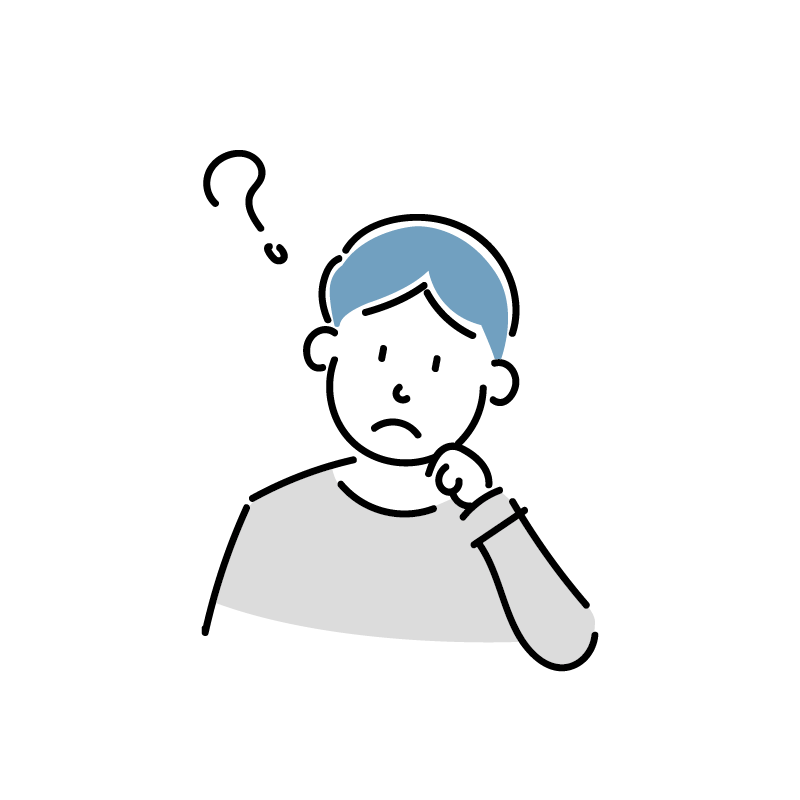
ConoHa WINGのサーバーで新しく2つ目のブログを作りたいけど、どうやっていいのかわからない…
2つ目のブログを持って次違うジャンルの記事を書きたい!
ConoHa WINGでは無料で2つ目のドメインが取得できます(「WINGプラン」に加入していることが条件)
サーバー代は変わらないので2つ目のブログは完全無料で開設可能!実質1つ当たり400円台/月でブログを持つことができます。
ConoHa WINGのサイトにログインできたら簡単に2つ目のブログを作ることができますよ。
本記事ではConoHa WINGで2つ目のブログを無料で開設する方法を画像付きで解説していきます。
1つ目のブログを持ってないよって方は下の記事からどうぞ。
>> WordPressブログの始め方を解説!初心者でも20分で完成
2つ目のブログを持つ際の注意点

2つ目のブログを持つ前に知っておきたい注意点が3つあります。
- レンタルサーバーの容量を複数のドメインで共有する
- 2つ目のブログは「WordPressかんたんセットアップ」が使えない
- 無料ドメインの対象が限られる
それぞれサクッと解説していきます。
注意点を確認して大丈夫だという方は2つ目のサイト手順に飛んでください!下のボタンから飛べます。
レンタルサーバーの容量を複数のドメインで共有する
2つ目のブログを作る際にConoHa WINGのレンタルサーバーを新たに契約する必要はありません。レンタルサーバーが1つあれば複数のドメインでブログを開設することが可能です。
ただ、サーバー容量は共有ということに注意です。
容量を圧迫すると通信速度が落ちる可能性もあります。数十サイトを持つ等でない限り基本的に問題ないですが頭の隅に置いておきましょう。
ブログが育ってきたらプランのグレードアップやサーバー移管も検討しましょう。
2つ目のブログは「WordPressかんたんセットアップ」が使えない
ConoHa Wingでサーバー申し込み時に「WordPressかんたんセットアップ」を使い自動的にWordPressブログを作ることができました。
ただ「かんたんセットアップ」は同じサーバーで2つ目以降のブログを作成する場合は使えません。
本記事では「かんたんセットアップ」を使わずに2つ目以降のブログを開設する方法を紹介していますのでご安心ください。手順通りに従えば簡単です。
無料ドメインの対象が限られる
1つ目のドメインは.comや.jpなど人気ドメインを無料で取得できますが、2つ目の無料ドメインは下記の中から選ぶので注意が必要です。
.online / .site / .space / .tech / .website / .shop / .tokyo / .fun
(※2022年12月8日現在)
.com / .jp / .net / .orgなどのドメインは無料の対象外です。一つあたり1400円〜3000円ほどかかってしまいます。

以上3つの注意点が気になる方は新しくWINGパックを契約するのも手です。
新たにサーバーを契約すれば.comなど人気ドメインが永年無料です。
新しくWINGパックを契約したい方は下の記事からどうぞ。
>> WordPressブログの始め方を解説!初心者でも20分で完成
ConoHa WINGで2つ目以降のブログを作成する手順
ConoHa WINGで2つ目以降のブログを作成する手順は以下の通りです。
- ConoHa WINGで新しいドメインを取得する
- WordPressをインストールする
- SSLを有効化する
20分程でサクッと新しいブログができます。ドメイン名は事前に考えておきましょう。
具体的に手順を紹介していきます。

画像付きでわかりやすく解説していきます!
手順1:ConoHa WINGで新しいドメインを取得する
まずはConoHa WINGにログインします。
ConoHa WINGのログインページにアクセス。下のボタンからでも飛べます。
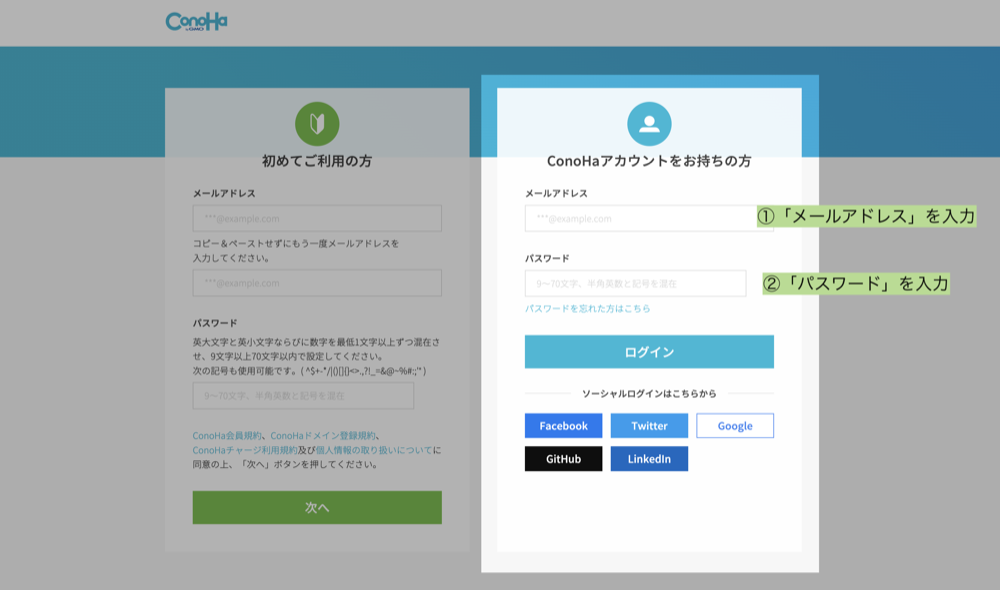
ログインページ右側「ConoHaアカウントをお持ちの方」を入力していきます。
- メールアドレス
- パスワード
を入力し「ログイン」ボタンをクリックします。
管理画面左メニューから「契約情報」→「サーバー情報」→「無料独自ドメインLITE」の「未設定」をクリックします。
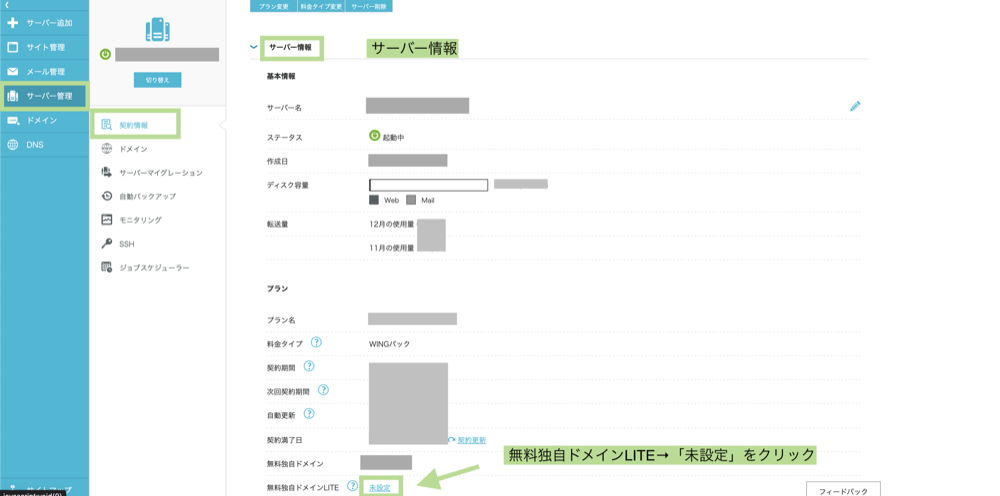
無料独自ドメインの設定画面が表示されるので「ドメイン新規取得」を選択して「追加する」をクリックします。
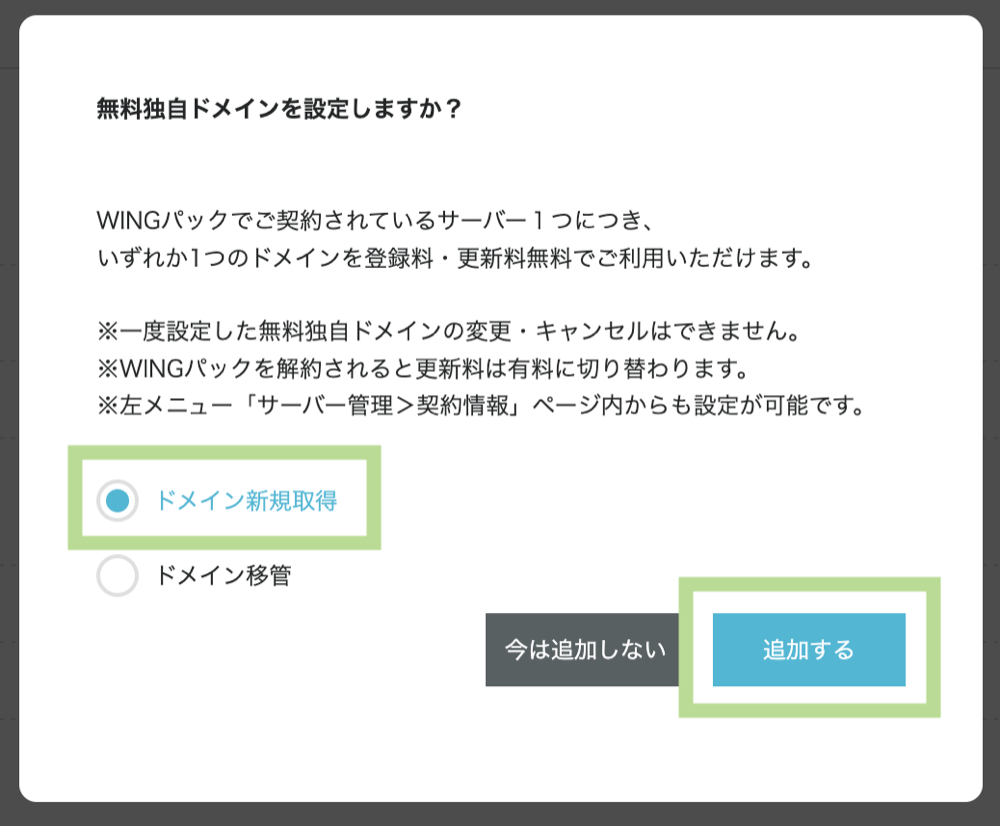
①ドメイン取得画面が表示されます。
「ドメイン名」の欄に希望のドメイン名を入力し検索します。(虫眼鏡マークをクリック)
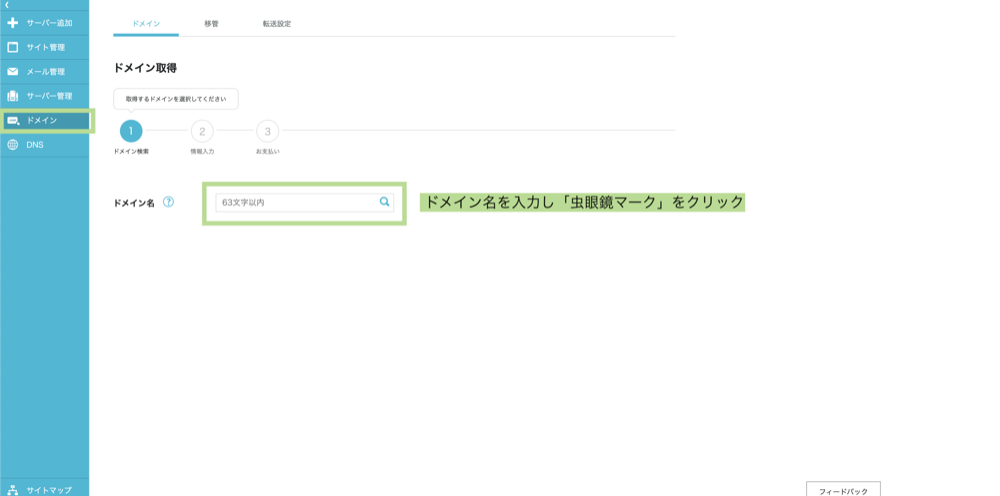
検索結果から欲しいドメインを選択し「カートに追加」をクリックし「次へ」をクリック。
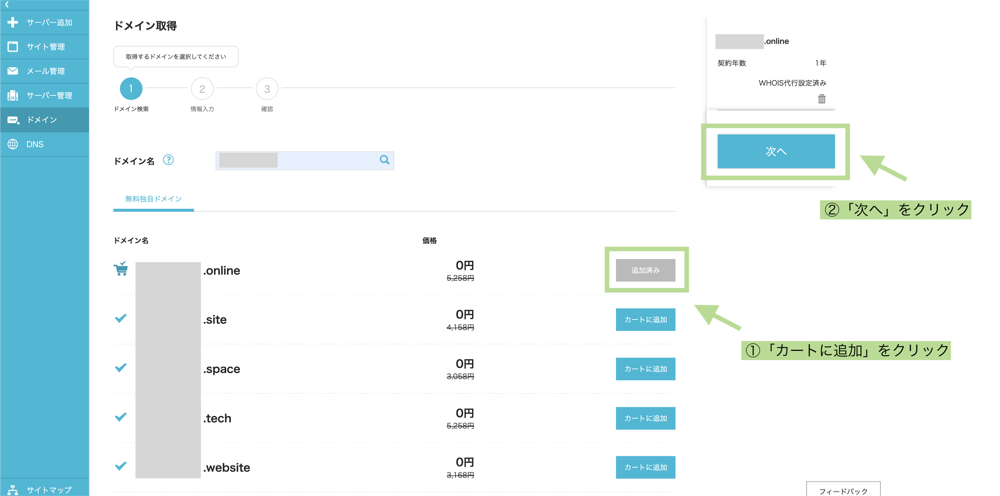
②の情報入力はスキップされます。
③の確認画面が表示されるので問題なければ「決定」をクリックします。
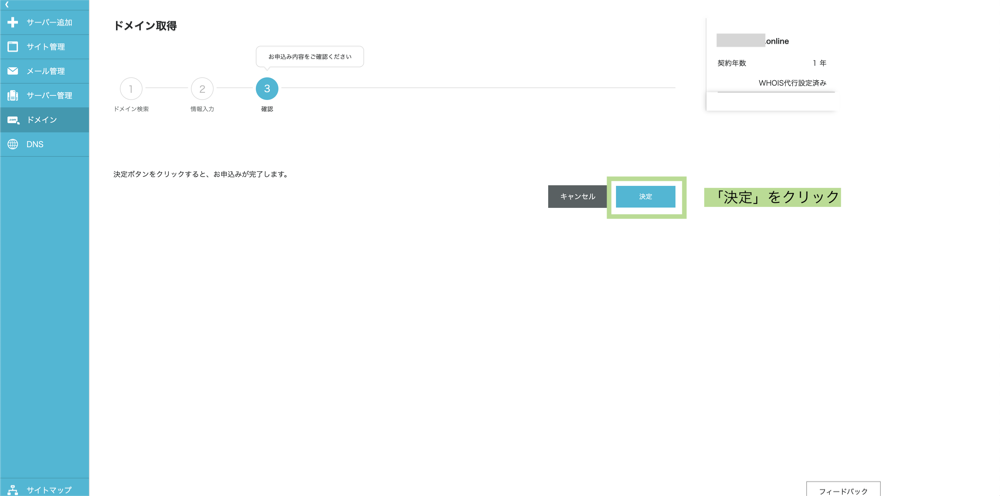
「決済」ボタンを押すと「ドメイン取得中」画面になります。
画面に取得したドメインが表示されたらドメインの取得完了です。
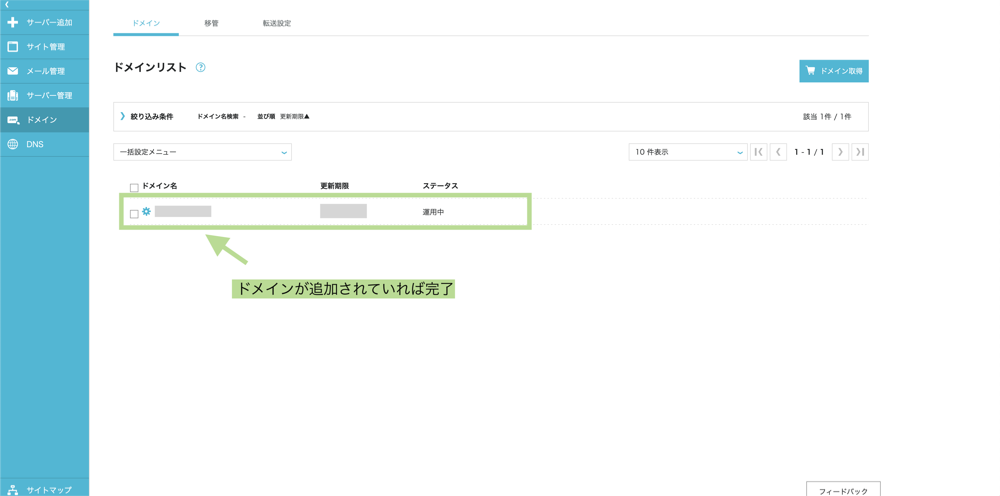
手順2:WordPressをインストールする
続いて取得した独自ドメインにWordPressを設定していきます。(「WordPressかんたんセットアップ」は使えません)
まずは管理画面「サイト管理」から「切り替え」クリックします。
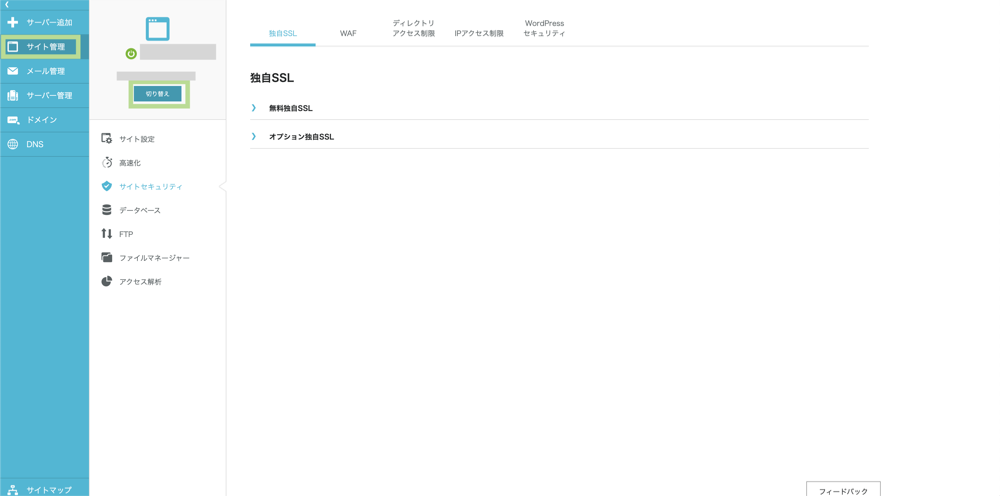
「設定対象ドメインの切り替え」画面になるので
先ほど取得したドメインを選択して「切り替え」をクリックします。
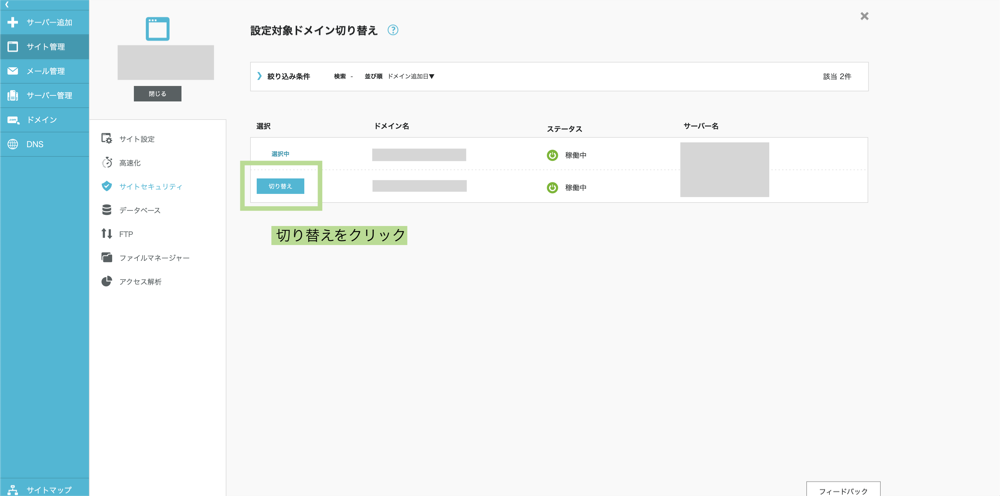
上記画像の左上部分が取得した独自ドメインになっていることを確認します。
「サイト管理」→「サイト設定」→「WordPress」タブを選択して「+WordPress」をクリックします。
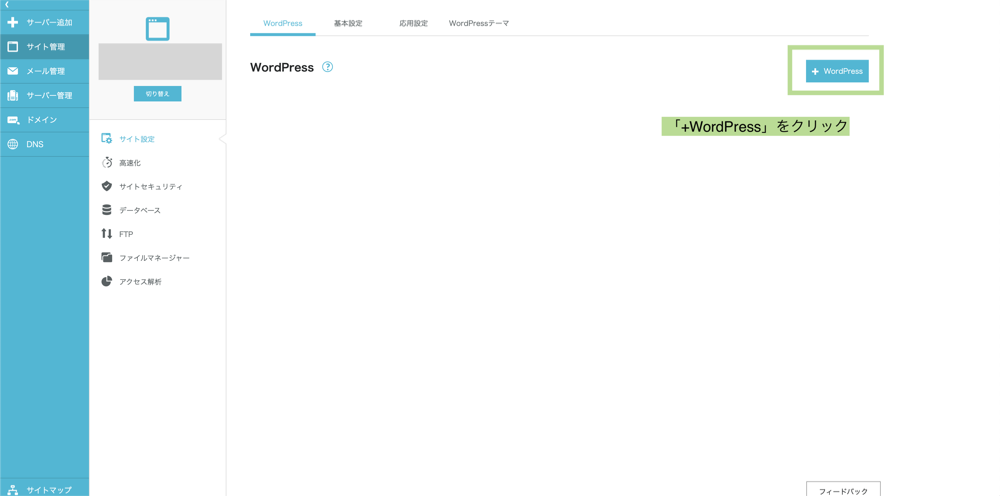
WordPressのインストール画面に遷移するので必要情報を入力していきます。
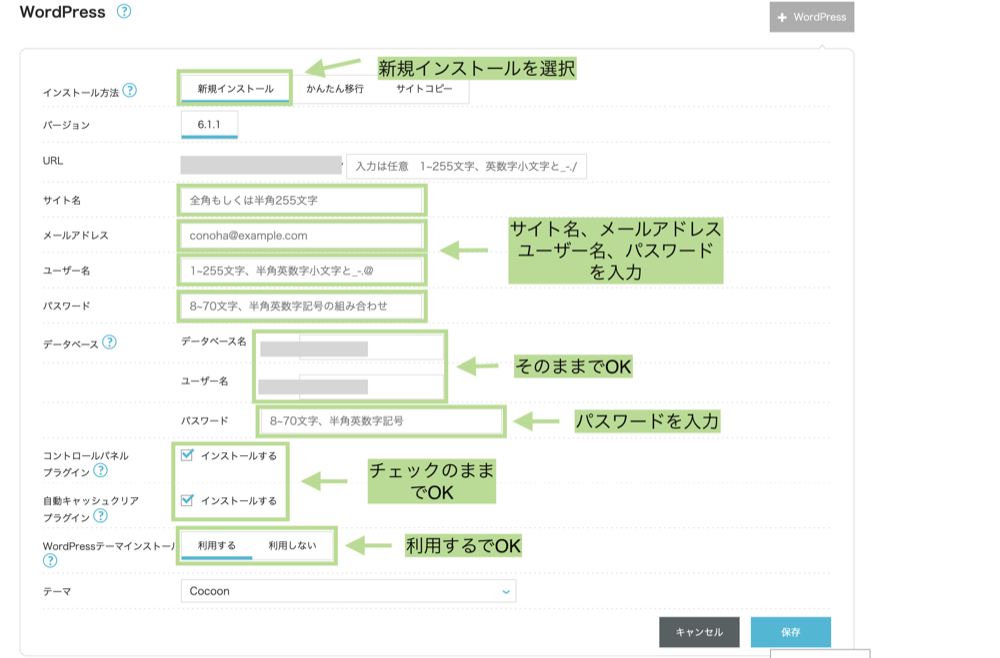
- インストール方法
→「新規インストール」を選択 - サイト名を入力
- サイト名を入力
- メールアドレスを入力
- ユーザー名を入力
- パスワードを入力
- データベース
→データベース名とユーザー名はそのままでOK
→パスワードを入力 - コントロールパネルプラグイン
→そのままでOK - 自動キャッシュクリアプラグイン
→そのままでOK - ワードプレステーマインストール
→利用するでOK
入力が終わったら「保存」をクリックします。
稼働中となればWordPressのインストールが完了です。
ただしこの時点ではSSLの有効化はできません。次の章で解説します。忘れずSSLは有効化しておきましょう。
手順3:SSLを有効化する
「サイト設定」→「サイトセキュリティ」→「無料独自SSL」の「ON」をクリックします。

ConoHa WINGの管理画面に戻ります。
「サイト設定」→「サイト設定」→「WordPress」から「かんたんSSL化」→「SSL有効化」をクリックします。

「有効化」ボタンをクリックすると「成功しました。」とポップアップが左下に表示されます。

これでSSLの有効化の設定が完了です。
以上で2つ目のWordPressブログを持つことができました。お疲れ様です。
URLを検索して「Hello World」と表示されればWordPressブログが完成されました。チェックしておきましょう。

最後にワードプレスの管理画面に入っていきましょう。
自分のブログアドレスの最後に「/wp-admin」をつけたものがワードプレスのログイン画面となります。登録したメールアドレスにリンクが記載されているのでそれをクリックしてもOKです。
「https://〇〇(自分のブログアドレス)/wp-admin」
- ユーザー名またはメールアドレスを入力
- パスワードを入力

管理画面にログインできたら1つ目のブログと同じように初期設定やプラグインを導入してください。
2つ目の独自ドメインを利用するメリット・デメリット

2つ目の独自ドメインを利用するメリットとデメリットついて簡単に説明していきます。
2つ目の独自ドメインを利用するメリット
2つ目のブログをもつメリットは以下の通りです。
- ドメイン1つあたりのコストが半額(414円〜/月)
- 「特化」「雑記」など複数のジャンルのブログ運営ができる
- 家族それぞれ独自のブログを持つことができる
- アクセスや収益のチャンスを増やすことができる
- 片方のアクセスが減った時もカバーできる
ブログを分散させることでリスク低減やアクセス増加のチャンスを増やすことができます。ジャンルを変えたい時など気分転換にもぴったりです。
ご家族や夫婦間でドメインを分けてそれぞれ得意ジャンルでブログを楽しむという使い方もできますね。
2つ目の独自ドメインを利用するデメリット
複数のブログを運営するデメリットもご紹介します
- ブログ運営や作業量が増える
- ブログが育つまで時間がかかる
- ドメインパワーが分散する
2つブログを持つ分、作業量や得られるドメインパワーが分散しますね。一人で2つのサイトを運営するのはかなり大変です(実体験)
初心者のうちは1つのサイトに全力投入し、サイトが育ってきたら2つ目のブログを作って違うジャンルを攻めていくのがおすすめです!
まとめ:2つ目のブログを楽しもう!
今回はConoHa WINGで2つ目のWordPressブログを開設する手順を紹介しました。
ConoHa WINGは2つ目まで無料で独自ドメインを契約できるのでとてもお得にブログ運営ができます。今回の記事が参考になったら幸いです。
ブログテーマは一度購入すれは2つ目のブログでも使えるのはご存知ですか?
テーマを変えたい場合やせっかくなので有料テーマを試したい!って方は有料テーマを検討してみてください。おすすめテーマについてはこちらで紹介しています。
>> おすすめWordPressテーマ7選【おすすめランキング】
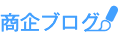







コメント